DELLパソコンの購入に役立つ情報を提供するサイトです。
S2722QCモニタの購入を検討されている方に役立つ情報が満載!
S2722QCモニタの購入を検討されている方に役立つ情報が満載!
|
|
S2722QCは、27インチパネル搭載のモニタ。  S2722QCの主な特徴は次のとおり。
・27インチパネル搭載 ・表示の綺麗なIPSパネルを採用 ・非光沢パネル採用のため、眼の疲れを軽減できる ・HDMI映像入力端子を2個搭載 ・USB Type-Cを映像入力端子として利用可能/対応するPCであれば充電も同時に実行できる ・スピーカーを搭載 ・多彩な調整機能を用意 ・優れたコストパフォーマンス S2722QCモニタを購入したので、ここでは、S2722QCの特徴・使い勝手について詳しくレビューしたいと思います。 DELL Webサイトの製品ページを確認する → 【個人向け】モニタ一覧 【参考】S2722QCモニタ動画
S2722QCモニタに関する動画をYouTubeにアップしています。
【レビュー目次】
*ここに記載されているスペック・構成・価格は記事執筆時点のものです。最新情報については必ずDELL Webサイトでご確認ください。レビュー機は購入品です。
1)27インチパネルを搭載
S2722QCの主なスペックは次のとおり。
【S2722QCの主なスペック】
 【コスパが高い】
S2722QCは、クーポン適用可能なタイミングであれば4万円弱で購入できるコスパの高さが売りになっており、非常に人気があります。
【27インチパネル搭載】
 S2722QCは27インチという大きめのパネルを搭載。
 上の画像は、14インチパネル搭載のノートPCと比べたところ。当たり前ですが、ノートPCのパネルよりもS2722QCの方が画面が大きいので、作業しやすいです。
 B5サイズのノートと比べてみました。
【IPSパネル搭載】
モニタに一般的に用いられるパネルとしてTN/VA/IPSの3種類が挙げられますが、S2722QCモニタでは表示の綺麗なIPSパネルを採用。
 自分が撮影した風景写真を映し出してみました。さすがはIPSパネル。綺麗に表現できています。
色の描写も非常に鮮やか。
 IPSパネルは視野角が広いので、斜め方向から見ても見え方に大きな変化がありません。
【sRGB 99%】
sRGB 99%という色域を確保しており、より忠実に色を再現することが可能。sRGBとは、色空間の標準規格の一つです。異なるデバイス間で画像/映像をやり取りする際に、機種による特性の違いを発生させることなく、同じ色味を再現することが可能です。
【4K対応】
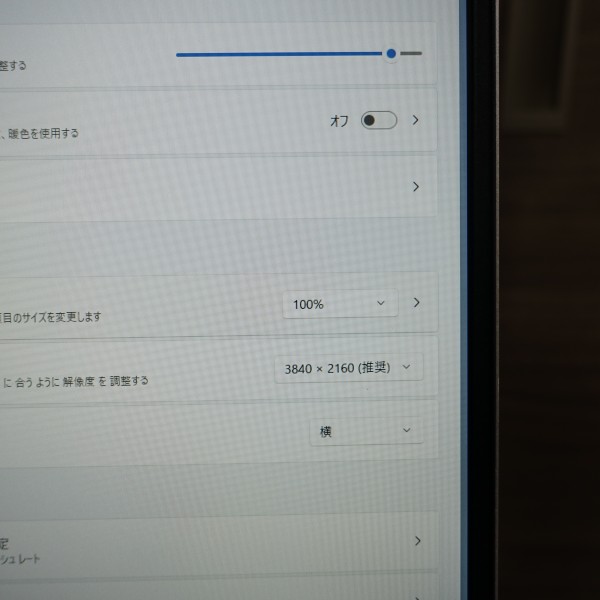 最大解像度は4K対応の3840×2160ドット。
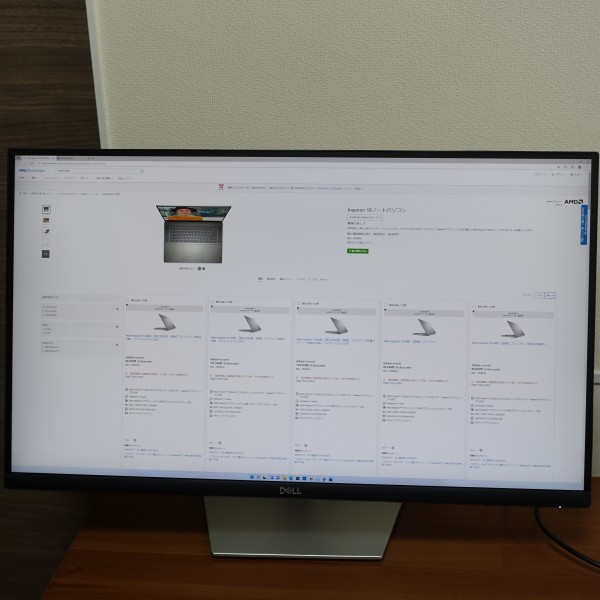 非常に解像度が高いです。100%表示のままでもなんとか文字は読めますが、個人的にはちょっと小さすぎるかな。推奨値は150%ですが、僕的には125%であれば、それほど見づらさは感じません。
【非光沢タイプ】
 非光沢タイプのパネルを採用しているため、照明などの映り込みが発生しにくくなっています。
【輝度】
 輝度とは、ディスプレイの明るさのこと。数値が大きい方が明るいパネルであることを示します。明るいパネルの方が、周りの環境が明るくても見やすい、という特徴があります。
S2722QCモニタは輝度が350cd/m2という明るいパネルを採用しているため見やすいです。輝度が上がると、色鮮やかさも増します。
【AMD FreeSync対応】
S2722QCは、AMD FreeSyncに対応しています。
これはVRR(Variable Refresh Rate)テクノロジーのことを指し、NVIDIA社からは「G-Sync」、AMD社からは「FreeSync」という規格が提供されています。
ゲームのフレームレートがパネルのリフレッシュレートと食い違うと、表示崩れ(テアリング)/もたつき(スタッタリング)が発生することがありますが、VRRを使うことで、滑らかに表現することが可能になります。
ただし、これらの規格を利用するには、グラフィックス側がその規格に対応している必要があります。
【ComfortVew対応】
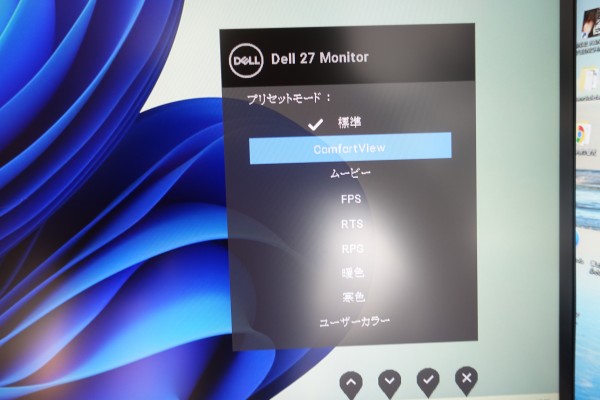 ComfortVewソフトウェアソリューションにより、有害なブルーライトの放射を低減できます。目の疲れを軽減できるため、長時間画面を見続けたときの目の負担が軽くなります。
ただし、ComfortVewをオンにすると、色味が黄色っぽくなるため、色の鮮やかさが失われます。
 なお、S2722QCにはComfortVewを含む多数のプリセットモードが用意されています(上の画像参照)。用途に合わせて最適なモードを選択できます。「ユーザーカラー」選択して、自分好みの色合いに調整することも可能です。
【3辺スリムベゼルデザイン採用】
 S2722QCでは、パネルの上左右の3つの外枠(ベゼル)が狭いスリムベゼルデザインを採用。スタイリッシュさが増すうえに、パネルを見ているときに外枠の存在が気になりにくくなり、画面への没入度を高めることができます。
また外枠(フレーム)とパネルが一体化されているため、段差がなくデザイン面での野暮ったさを感じません。
2)特徴・使い勝手をチェック
S2722QCモニタの特徴・使い勝手をチェックします。
【映像入力端子としてHDMIとUSB Type-Cを搭載】
 映像入力端子としてHDMI×2とUSB Type-Cの合計3つの端子を搭載。3つのデバイスを接続して、表示を切り替えられます。
 便利なのはUSB Type-C端子。対応するPCとUSB TypeCケーブルで接続するだけで、映像出力と充電を同時に行えます。最大65Wの電力を使用して充電可能です。
 映像出力と充電を同時に行うには、DisplayPort/Power Deliveryに対応したUSB Type-C端子を搭載したノートPCと接続する必要があります。また、PC側が65Wでの給電に対応している必要もあります。
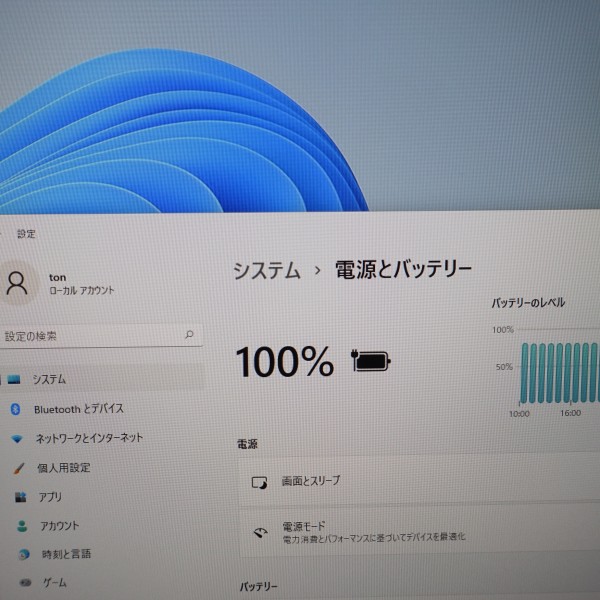 外出先から戻ってきたときに、ノートPCにUSB Type-Cケーブル一本接続するだけで、外部映像力と充電を同時に行えるので、すごく便利だと思います。
 USB Type-C端子は、接続部分がコンパクトなうえに、前後の向きがないため、非常に抜き差ししやすいです。
S2722QCモニタには、USB Type-Cケーブルが1つ同梱されているため、自分で用意する必要はありません。
 ただし、同梱されるUSB Type-Cケーブルはあまり長くない(約1m)ので、PCは近くに置いておく必要があります。もっと離れた距離で使いたい場合には、別途ケーブルを用意しなければなりません。
■角度調整/高さ調整/左右回転/縦横回転機能を用意
S2722QCには、パネルの角度調整/高さ調整/左右回転/縦横回転機能が用意されています。
  角度調整機能。
  高さ調整機能。
  左右回転機能。
  縦横回転機能。時計回り/反時計回りのどちらからでも回転させることが可能。ただし、パネルの位置が低いと、回転させるときに机に角が当たってしまうため、パネルを高い位置に調整してから回転させる必要があります。
 縦横回転しても、表示が自動的に切り替わることはありません。手動で切り替える必要があります。切り替えるには「設定」-「システム」-「ディスプレイ」をクリックします。「ディスプレイ」画面が表示されたら「画面の向き」で「縦」を選択すると、縦表示に切り替わります。
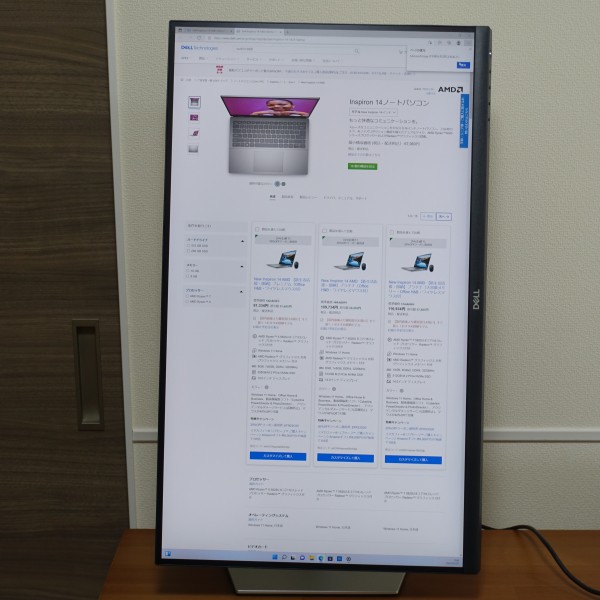 縦表示にすれば、スクロールの回数が減ります。
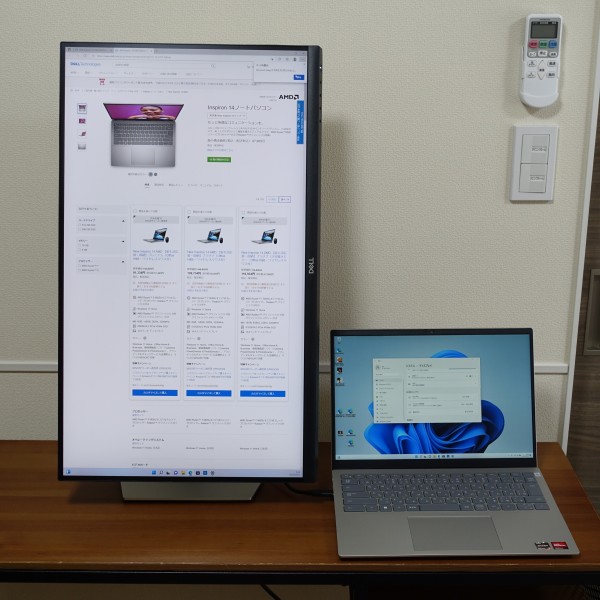 縦に長く表示されるWebブラウザを見るときなどに重宝します。
多彩な調整機能が用意されているので、状況に合わせて最適なスタイルで利用できますね。
■VESA規格対応
 S2722QCモニタは、VESA互換のマウントを採用しているため、VESA規格に準拠しているスタンドやアームに取りつけられます(100mm x 100mm)。
 ブラケットを装着してスタンドに取りつければOKです。
■スピーカーを搭載
 底面部の左右にデュアル3Wスピーカーを搭載。いちいち別途スピーカーを用意しなくても音が出るのは便利です。
実際に音楽を聴いてみましたが、ちょっとカシャカシャする感じはありますね。高音質なスピーカーと比べると、そこまで音質は良くありませんが、バックグラウンドで音楽を聴いている分にはそれほど聞きづらくは感じませんでした。ながら聞きする程度であれば、個人的にはありだと思います。
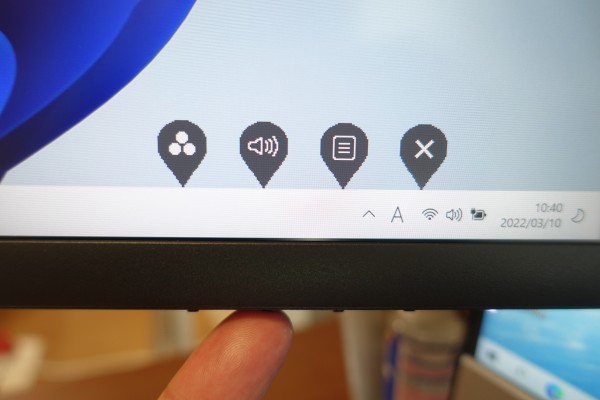 底面部右にある設定ボタンの左から2つ目を押すと、音量を調整できます。
 すぐに音量を調整できるのは便利です。
【USB端子を搭載】
S2722QCには、2つのUSBダウンストリーム端子が搭載されています。
 底面部の左側に1つ
 これらのUSB端子を利用するには、S2722QCモニタのUSB Type-C入力端子とPC側のUSB Type-C端子をUSB Type-Cケーブルで接続する必要があります。
前述したようにUSB Type-Cで接続することで、映像出力/充電が実行できますが、さらにデータ転送も実行できます。
ケーブルを接続することで、利用できるUSB端子が2つ増えるため、利便性が向上します。
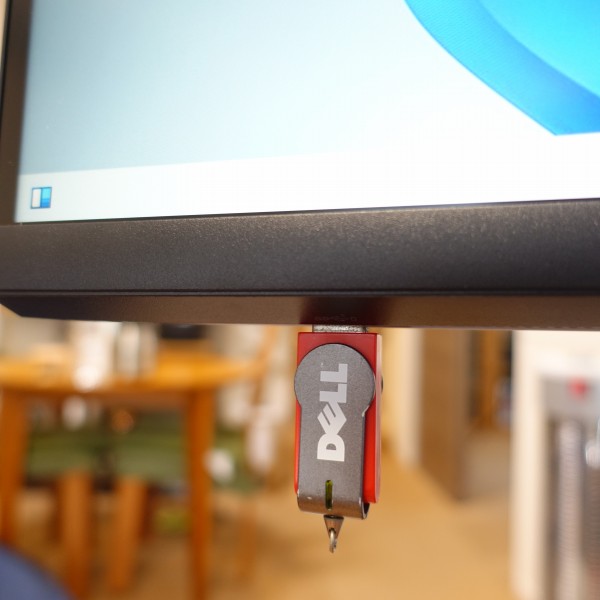 特に底面部左なる端子は抜き差しがしやすいので使いやすいですね。
■スタンドに穴が設けられている
 スタンドに穴が設けられています。
 ここにケーブルを通せば、配線をすっきり見せることが可能です。
■高い安定性を確保
 机としっかり密着するよう設計されているので、安定性は高いですね。多少強く揺らしても、倒れたりする心配はないと思います。
■スタンド/台座部分は簡単に脱着可能
 スタンド/台座部分は、ツールを使わなくても簡単に脱着できます。
 スタンドは、背面部の接合部に軽く押し当てるだけで簡単に装着可能。
 スタンドの接合部分に台座を当てて、ネジを指で締めれば接合は完了です。
ネジは、締めるとき/緩めるときに取っ手を取り出すタイプ。手で締めたり、緩めたりできます。
 台座部分を取り外したいときはネジを緩めればOK。スタンドを本体から取り外したいときは、接合部分の下にあるスタンドリリースボタンを押せば、簡単にロックが解除されます。
3)充実したサポートを受けられる
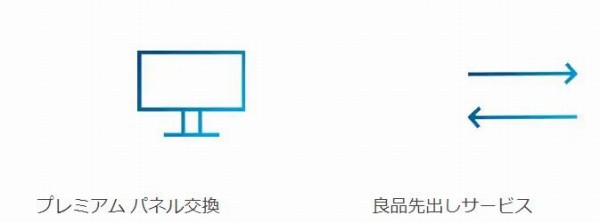 S2722QCモニタを購入すると、DELLの充実したサポートを受けることができます。
■プレミアムパネル交換
パネル上に1つでもドット抜けが見つかった場合、ハードウェア限定保証の期間内であれば、無償でモニタを交換してもらうことができます。製造時に希にドット抜けが生じることがあるので、万一、そうした場合でも、無償で交換してもらえるので安心して購入できます。
■良品先出しサービス
ハードウェア限定保証の期間内(3年)であれば、モニタの故障などで交換が必要になった場合、翌営業日までにモニタを出荷してくれます。つまり、故障したモニタがデルに届く前に最速で良品を送ってくれるので、モニタを使えない期間を最小限に抑えることができます。
4)各パーツをチェック
S2722QCの各パーツをチェックします。
 背面部。
 背面部はホワイトを基調としたカラーリングを採用。明るいカラーリングです。
 背面部はマット調の仕上がりになっており、近くで見ると波打つような模様が入っているのがわかりますね。立体的なデザインに仕上げられており、触ると凸凹しています。
 フラットなデザインだと単調な感じになるのですが、立体的にすることで光が当たったときの反射が綺麗です。
 スタンドおよび台座部分はシルバーを基調とすることで質感を高めています。
 パネルの右下には電源ボタン(一番右)と4つの設定ボタン(左)が配置されています。電源がオンの状態で電源ボタンの白色のライトが点灯します。
 背面部下部に端子類を配置。上の画像の左に電源端子、右側に各種端子類を配置。
 写真左から順に、HDMI×2、USB Type-C、オーディオラインアウト(ヘッドホンには非対応)、USB 3.2 第1世代 ダウンストリーム端子が配置されています。
 端子類は、背面部下部に下向きに配置されています。この状態でケーブルを接続しようとすると、しゃがみ込む必要があり、抜き差ししづらいです。
 ただしS2722QCモニタには縦横回転機能が用意されているので、縦向きにすれば端子類が横向きになって、抜き差ししやすくなります。
5)各種設定が可能
 底面部右に配置されている、4つの設定ボタンのいずれかを押すと、画面に4つの設定アイコンが表示されます。
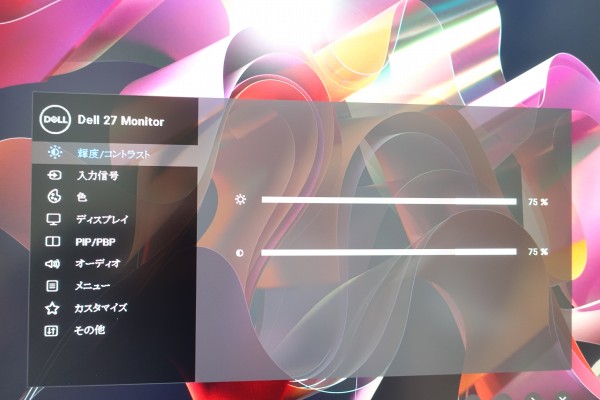 アイコンが表示された状態で、右から2番目のボタンを押すと、メインメニューが表示されます。ここで輝度/コントラスト、入力信号の切替など、多彩な調整作業を行うことができます。どんな調整ができるかはユーザーガイドの「オンスクリーンディスプレイ(OSD)メニューの使用」(P39)の項目を参照してください。
 設定アイコンが表示された状態で、一番左のボタンを押すと、プリセットモードが表示されます。
 多彩なモードが用意されていますが、上から2つ目の「ComfortVew」を選択すると、有害なブルーライトの発生を抑えることが可能。ブルーライトが気になる人は、このモードに設定しておくことをおすすめします。
 だし、ComfortVewモードにすると、色合いが異なってきます。上の画像は標準画面。
 こちらの画像は、ComfortVewモードに設定した画面。色合いがちょっと黄色っぽくなっていますね。忠実に色を再現したい場合にはちょっと向いてないかも。
6)同梱物をチェック
 S2722QCの同梱物をチェックします。
 電源ケーブル。ACアダプタは不要なタイプです。
 USB Type-Cケーブル。
HDMIケーブルは同梱されていないので、HDMI端子に接続したい場合には、別途HDMIケーブルを用意する必要があります。コスパ重視のため、HDMIケーブルは省略されたのかな。
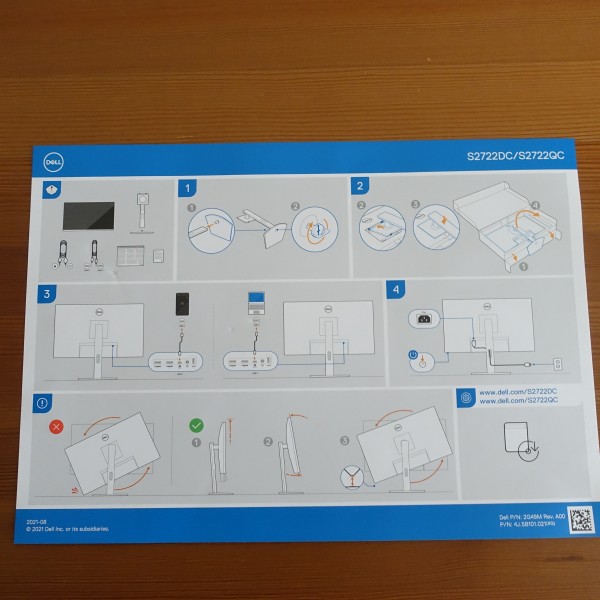 セットアップ方法などを示したペーパーも同梱されています。
まとめ
 以上、DELL S2722QCについて詳しく見てきました。主な特徴をまとめると次のとおり。
・27インチパネル搭載 ・表示の綺麗なIPSパネルを採用 ・非光沢パネル採用のため、眼の疲れを軽減できる ・HDMI映像入力端子を2個搭載 ・USB Type-Cを映像入力端子として利用可能/対応するPCであれば充電も同時に実行できる ・スピーカーを搭載 ・多彩な調整機能を用意 ・優れたコストパフォーマンス 表示の綺麗なIPSパネルで27インチという大きめのパネルを搭載。さらに搭載されている機能が豊富で、コスパも高いので、非常に人気があります。 価格の安さを重視したいが、機能性/パネル表示の綺麗さにもこだわりたい人にオススメです。 DELL Webサイトの製品ページを確認する → 【個人向け】モニタ一覧 液晶モニタについて
当サイト特別キャンペーン登場!DELL個人/法人向けPCを購入する際に、当サイト専用ページ経由で購入すれば、楽天スーパーポイントがプレゼントされます。 ■購入額8万円(税抜)以上→3,000ポイント / ■購入額15万円(税抜)以上→7,500ポイント 通常の値引きにプラスする形でポイントをもらえるので非常にお得です!!詳細については、「楽天スーパーポイントをゲットする方法」を参照してください。
|